我が家ではパナソニックのディーガ(Diga)を使用しているんですが、
録画データのハードディスクの容量が多くなり、外付けUSBHDDへ録画データを退避したいと思いました。
外付けUSBHDDへのダビング・コピー方法を紹介します。
環境
2015年製のパナソニック機種です。

もう、7年くらいは使用していますね。
やはり、パナソニック製は頑丈です。
かなり昔の機種での説明になります。機種ごと微妙に方法が違っていそうなので、
機種に対応した方法を、最後の参考情報一覧を元に確認ください。
私は、DMR-BRX2060の方法を参考にしました(ほぼ同じ方法でした)。
前提条件として、事前にUSBHDDは接続済(フォーマット済)とします。
外付けUSBHDDへのダビング・コピー方法
こちらの方法を行えば、データ移動できる場合もありますし、
場合によっては、ダビング・コピー(データ複製)の場合もあります。
※ コピー制御方式(ダビング10)
データ移動したい場合は、ダビング・コピーしてから、元のデータを削除しなければならないケースもありますので、把握をお願いします。
詳細ダビングメニュー
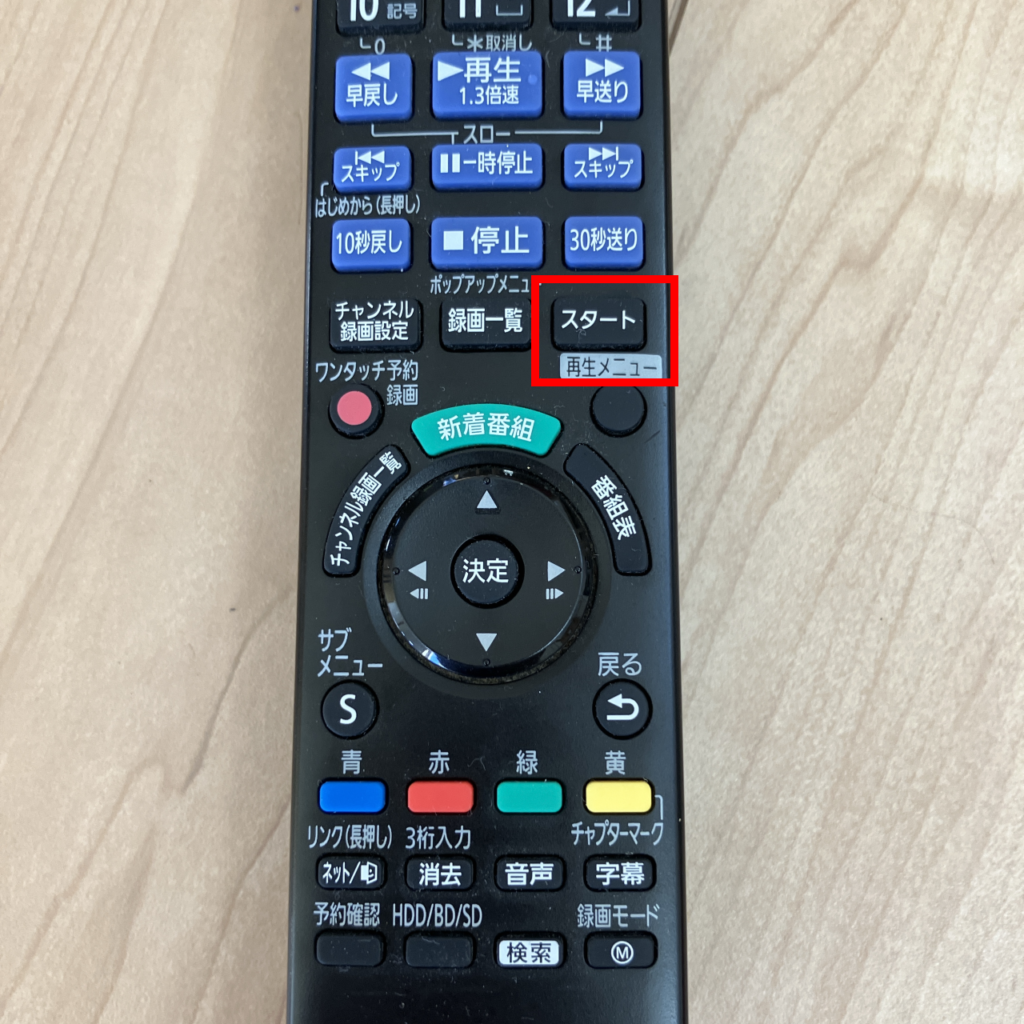
「スタート」ボタンを押します。
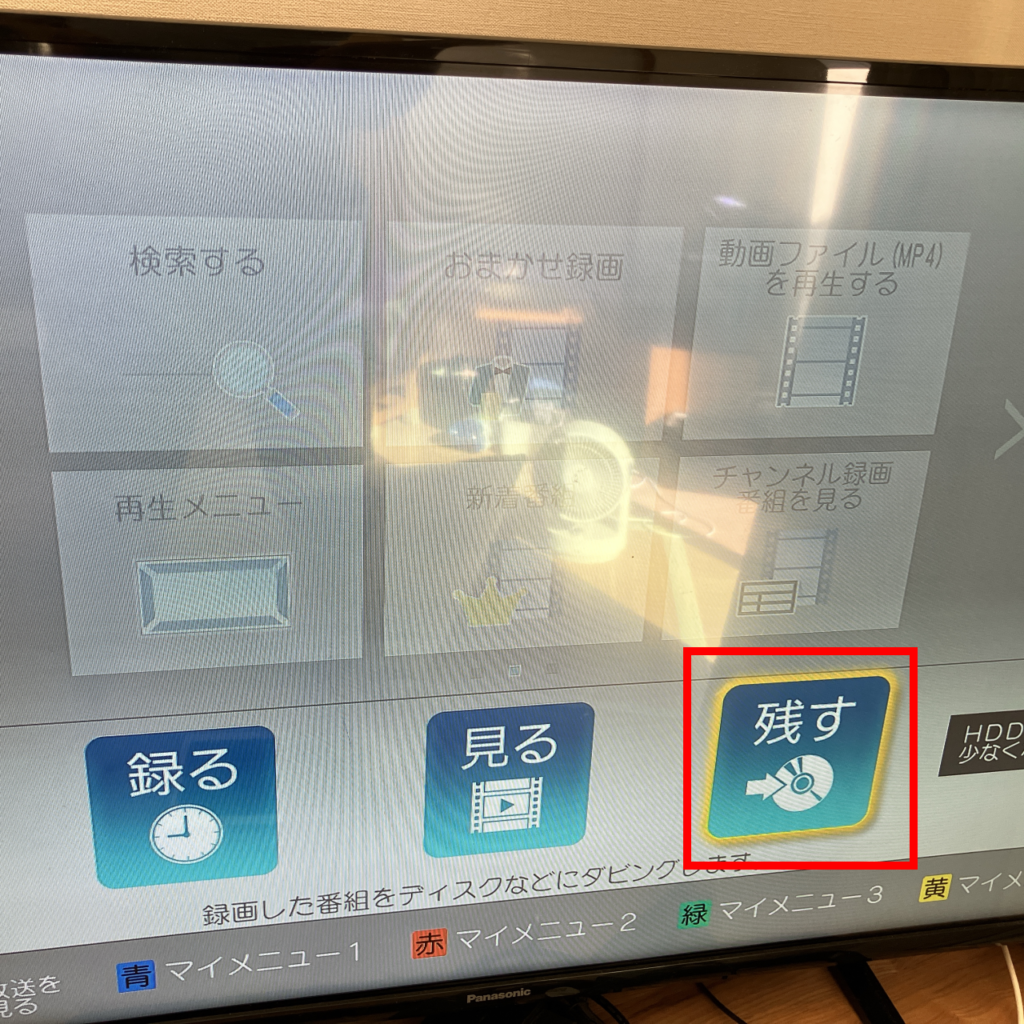
矢印の十字ボタンを操作し、「残す」を選択します。
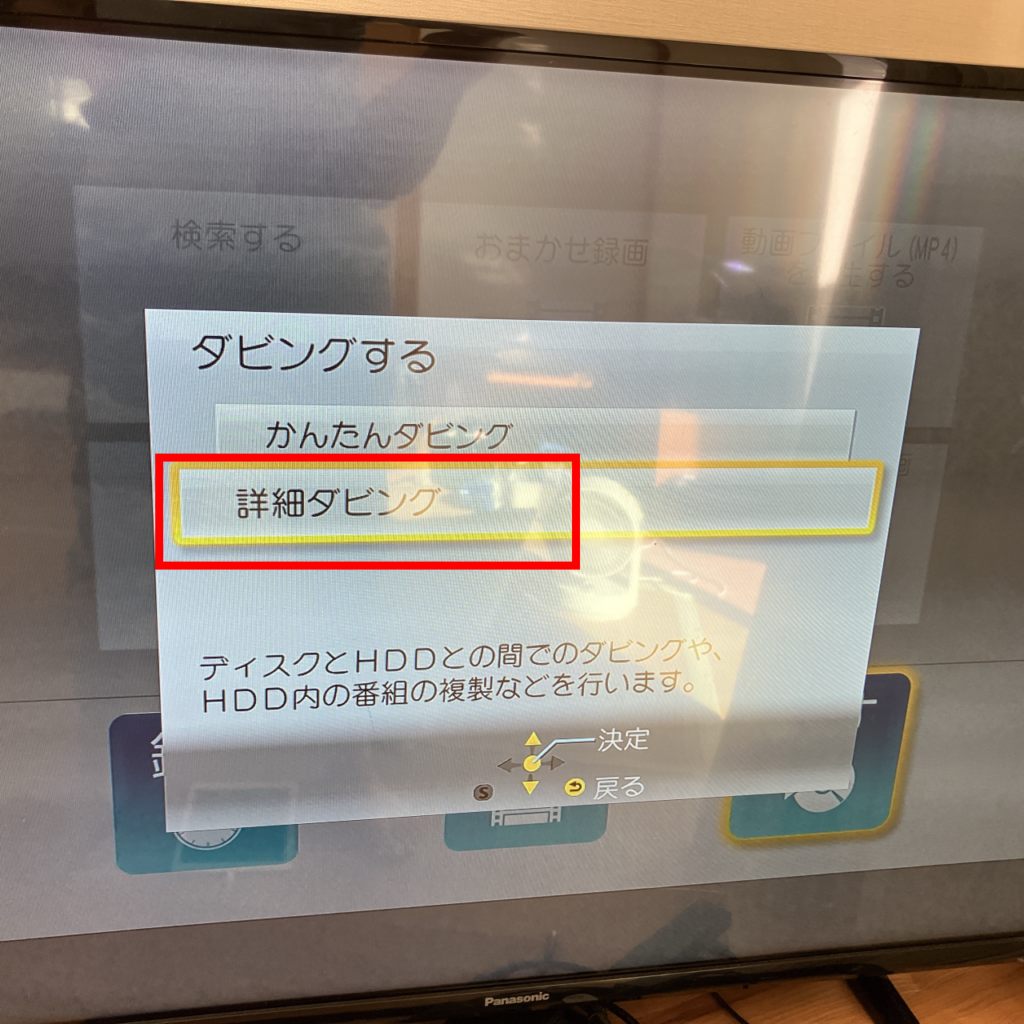
「詳細ダビング」を選択します。
ダビングの方向設定

「ダビング方向」を選び「ダビング先」を選択します。

ダビング先として「USB-HDD」を選択します。
録画モード設定

「録画モード」を選び、「録画モード」を選択します。

「高速」を選択します。
対象番組リスト選び

「リスト作成」を選び、「新規登録」を選択します。

ダビングしたい録画データを、Diga内蔵HDDから選択します。
ダビング開始

「ダビング開始」を選択します。
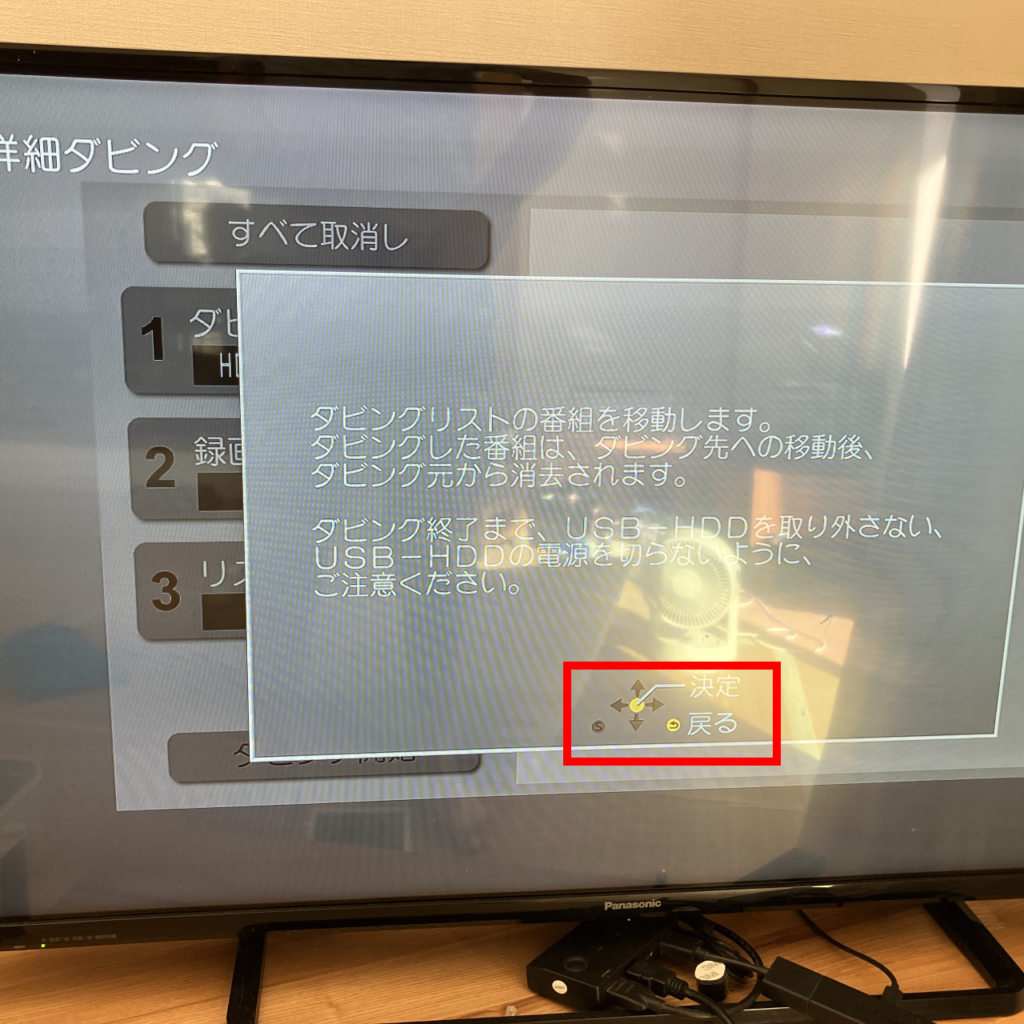
「決定」ボタンを押します。
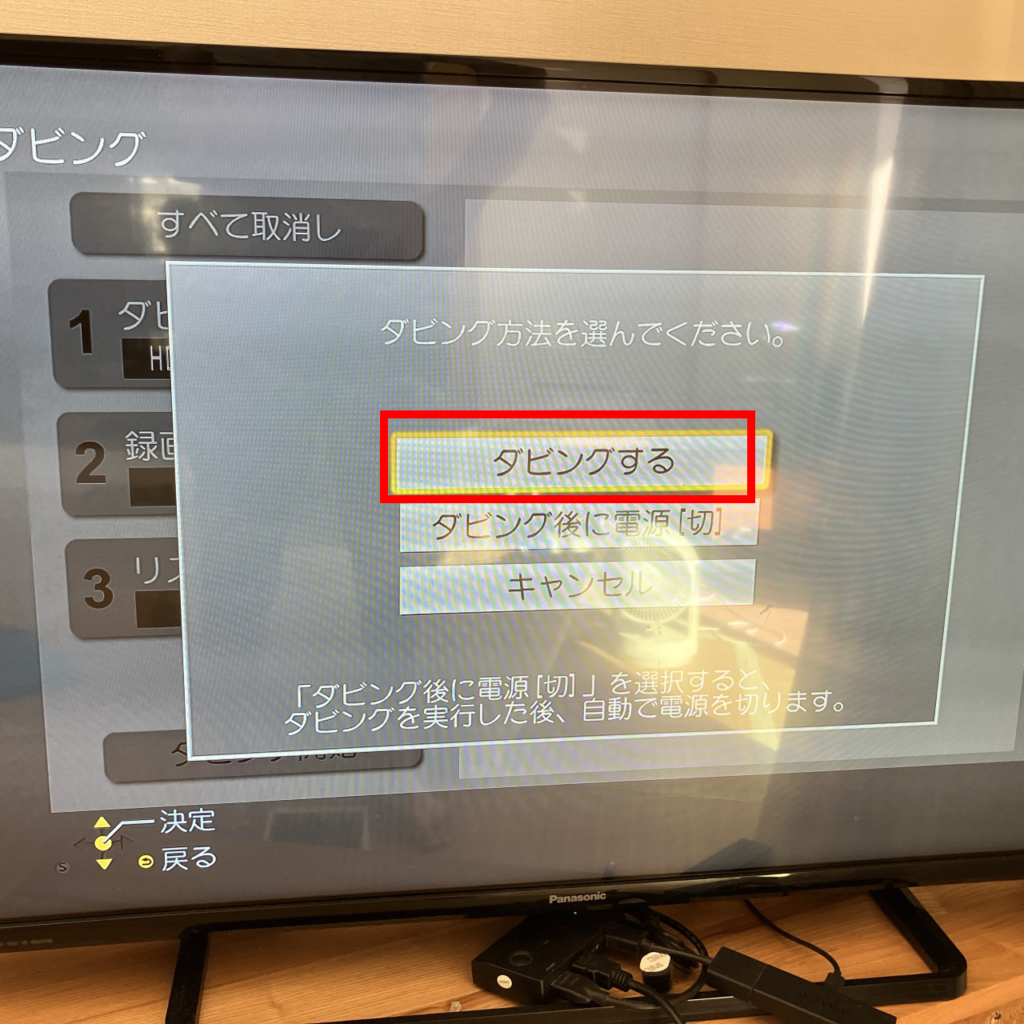
「ダビングする」を選択します。

ダビングが終わるのを待ちます。これでダビング完了です。
最後にダビングされたか移動されたかコピー元を確認する

最後に、録画データが
- ダビングされたのか
- 移動されたのか
元の録画データがFiga内蔵HDDに残っているかどうかを確認します。
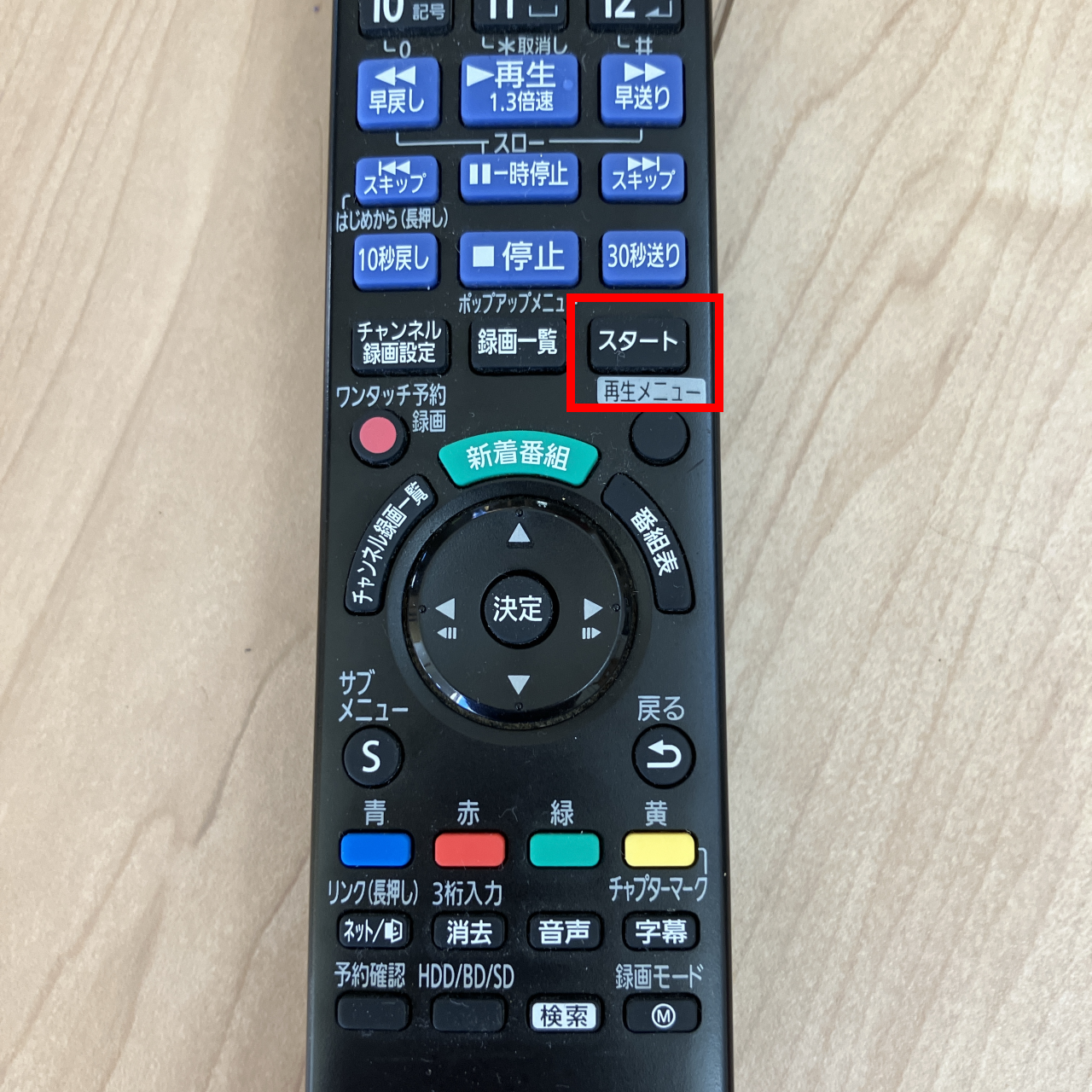



コメント